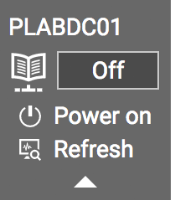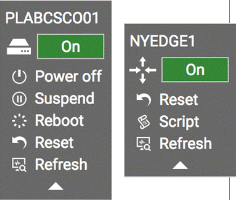Controles de dispositivo
El icono del dispositivo en la barra de herramientas del laboratorio le permite interactuar con el dispositivo de laboratorio de la siguiente manera:
Apagado
Cuando un dispositivo está apagado, puede encenderlo haciendo clic en Encender. La opción Actualizar verificará el estado del dispositivo y actualizará el color del icono si es necesario. Las opciones de control del dispositivo aparecen cuando pasa el cursor por encima del dispositivo.
Encendido
Comportamiento de tipos de dispositivo
Hay tres tipos diferentes de dispositivo, y para cada dispositivo los botones pueden tener resultados diferentes:
| Botón | Estándar | Mejorado | Enhanced Persistent |
|---|---|---|---|
| icono de dispositivo | Destaca el dispositivo en la ventana del Panel de dispositivos. | ||
| Apagar | Envía una señal de apagado al dispositivo (se pierde el progreso del dispositivo). | Envía una señal de apagado al dispositivo (se guarda el progreso del dispositivo mientras está en el laboratorio). | Envía una señal de apagado al dispositivo (se guarda el progreso del dispositivo independientemente de si se cierra sesión o se cambia de laboratorio). |
| Suspender | Envía el dispositivo a un estado de espera operativo (el progreso del dispositivo se guarda solo mientras está en el laboratorio). | Envía el dispositivo a un estado de espera operativo (se guarda el progreso del dispositivo independientemente de si se cierra sesión o se cambia de laboratorio). | |
| Reiniciar | Envía una señal de reinicio al dispositivo (se guarda el progreso del dispositivo solo mientras está en el laboratorio). | Envía una señal de reinicio al dispositivo (el progreso del dispositivo se guarda independientemente del cierre de sesión o cambio de laboratorio). | |
| Restablecer | Restablece el dispositivo (se pierde el progreso del dispositivo). | Restablece el dispositivo al estado con el que inició sesión originalmente en el laboratorio (se pierde el progreso del dispositivo realizado en la sesión de inicio de sesión actual). | |
| Actualizar | Actualiza la conexión y el estado del dispositivo. | ||
| Script | Envía por correo electrónico el script de configuración de Cisco a la dirección de correo electrónico del usuario configurado. | ||